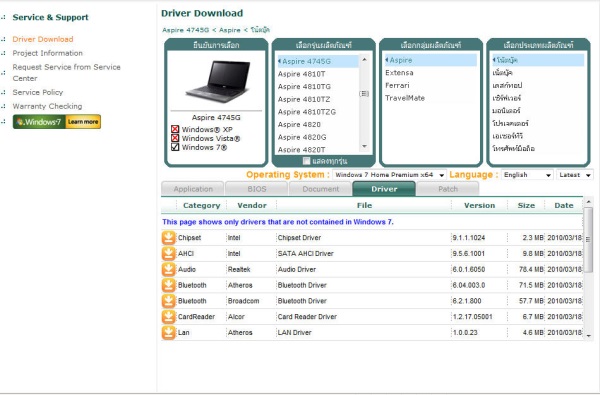เรื่องของภาพแตก จอลายเป็นภาพเล็กๆ หลายๆ ภาพนั้น เกิดขึ้นได้ทั้งจากตัวซอฟต์แวร์ การแสดงผล ฮาร์ดแวร์ ประเภทกราฟฟิกชิปและเมมโมรีที่เป็นบัฟเฟอร์หรือบางครั้งก็เกิดขึ้นจากความผิดปกติจากโปรแกรมการทำงานที่ติดตั้งลงไป จนทำให้ระบบไม่สามารถที่จะแสดงผลได้นั่นเอง สิ่งนี้เป็นปัญหาที่อาจเกิดขึ้นได้

Advertisement
อย่างไรก็ดีแนวทางในการแก้ปัญหา ภาพแตก จอลายเป็นภาพเล็กๆ หลายๆ ภาพนั้น สามารถทำได้โดยการตรวจเช็คสิ่งต่างๆ ตามอาการที่เกิดขึ้นให้เห็น ซึ่งหากเกิดจากซอฟต์แวร์ ก็อาจจะแก้ไขเบื้องต้นได้เอง แต่ถ้าเกิดจากฮาร์ดแวร์ บางครั้งคงต้องพบช่างหรือลองซ่อมเอง หากคิดว่าพอมีความรู้อยู่บ้าง แต่ควรต้องเตรียมเครื่องมือให้พร้อม

สิ่งแรกที่ควรจะต้องทำก็คือ การตรวจเช็คก็คือ ไดรเวอร์ที่ใช้ มีความเหมาะสมหรือรองรับกับกราฟฟิกที่ใช้ดีพอหรือยัง แม้ว่าจะไม่ได้ส่งผลโดยตรงกับอาการที่เกิดขึ้นก็ตาม แต่หากเป็นไปได้ก็ควรที่จะอัพเดตไดรเวอร์ที่ใช้ให้มีความทันสมัยมากขึ้น โดยการเข้าไปที่เว็บไซต์ผู้ผลิตโน๊ตบุ๊ค แล้วดาวน์โหลดไดรเวอร์ Display Graphic Driver ล่าสุดมาใช้หรือไปที่เว็บไซต์ผู้ผลิต อย่าง Intel, nVIDIA หรือ AMD เพื่อดาวน์โหลดไดรเวอร์ชิปเซ็ตเหล่านั้นมาติดตั้งโดยตรง

นอกจากนี้หากเกิดเฉพาะกับโปรแกรมบางประเภท เช่น เกมหรือโปรแกรมกราฟฟิกต่างๆ ก็อาจจะต้องดูว่ามีการเรียกใช้ไดรเวอร์หรือซอฟต์แวร์อื่นใดมาใช้ร่วมด้วย บางโปรแกรมอาจจะต้องอาศัยการอัพเดตหรือดาวน์โหลด Patch บางตัว สำหรับการแก้ไขข้อบกพร่องที่เกิดขึ้นได้

แต่ถ้าเกิดขึ้นจากชิปกราฟฟิกก็ค่อนข้างจะเห็นได้ชัด เพราะจะมีปัญหาตั้งแต่เริ่มบูตเครื่องทันที ซึ่งภาพที่เกิดขึ้นจะแตกออกเป็นลายๆ เมื่อกราฟฟิกทำงานนั่นเอง แบบนี้ก็คงต้องส่งซ่อมเพียงอย่างเดียว ซึ่งปัจจุบันไม่ได้ยากนัก เพราะสถานที่รับซ่อมหลายแห่ง ก็มีเครื่องมือสำหรับซ่อมอาการเหล่านี้ได้ดี

นอกจากนี้ก็ไม่ควรมองข้ามในส่วนของสายแพที่เชื่อมต่อสัญญาณจากเมนบอร์ดไปยังจอภาพ ว่าเกิดความเสียหายหรือไม่ เบื้องต้นหากแกะหรือพอเปิดเครื่องได้ด้วยตัวเอง ก็อาจจะต้องเปิดเครื่องเพื่อดึงสายสัญญาณออกมาตรวจเช็ค แล้วติดตั้งเข้าไปใหม่ให้เรียบร้อย

โดยสาเหตุอีกรูปแบบหนึ่งที่อาจทำให้เกิดปัญหานี้ก็คือ จอแสดงผล ซึ่งค่อนข้างจะเป็นประเด็นสำคัญ ที่อาจทำให้เกิดปัญหาขึ้นได้ ซึ่งส่วนใหญ่อาจเกิดความเสียหายเนื่องจากความเสื่อมสภาพหรือเกิดจากอุบัติเหตุ จากการกระแทก จนทำให้จอภาพไม่สามารถทำงานได้ตามปกติ ถ้าเป็นแบบนี้ก็ต้องเปลี่ยนหน้าจอเพียงอย่างเดียวเท่านั้น เพื่อให้กลับมาใช้งานได้ตามปกติ